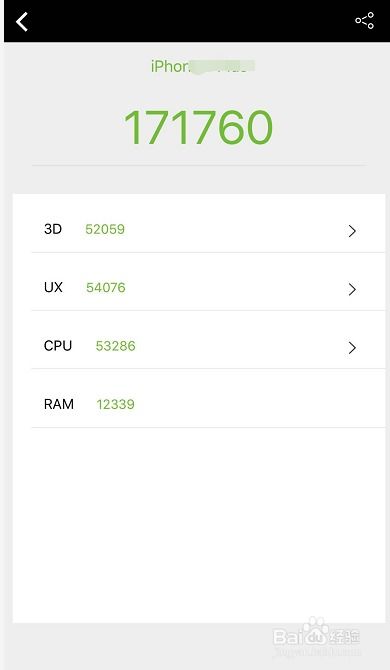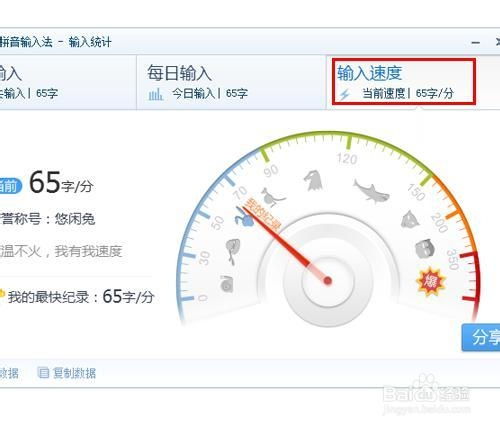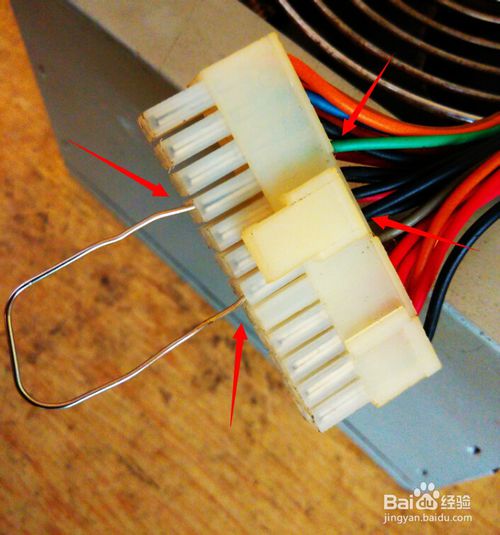显卡性能测试软件的运作原理及测试流程
显卡测试软件如何测试显卡性能

显卡作为计算机图形处理的核心组件,其性能表现直接影响到用户在游戏、视频编辑、图形设计等应用中的体验。为了确保显卡能够满足实际需求,使用专业的显卡测试软件进行全面评估显得尤为重要。本文将从多个维度介绍显卡测试软件如何测试显卡性能,帮助读者更好地理解和应用这些工具。

一、显卡基本信息检测
在进行性能测试之前,了解显卡的基本信息是必不可少的。GPU-Z是一款轻量级但功能强大的显卡信息检索软件。它提供了详尽的显卡参数,包括显卡型号、核心频率、显存类型、显存大小、基本规格、动态频率以及实时温度等。GPU-Z界面清晰,更新频繁,对新显卡的支持迅速,且体积小,不占用系统空间。通过GPU-Z,用户可以快速了解显卡的基本配置,为接下来的性能测试做准备。

二、基准测试
基准测试是评估显卡性能的主要方法之一。它通过模拟高负载的图形渲染任务,生成显卡的性能评分,帮助用户直观了解显卡的性能水平。
1. 3DMark
3DMark是目前世界公认最专业的显卡测试软件之一。它通过一系列预设的图形测试场景来评估显卡的性能,包括Time Spy、Port Royal、Fire Strike等多个测试项目,分别针对不同的场景进行基准测试。这些测试项目不仅可以测试显卡的渲染能力,还可以评估显卡在光追、VR等特定场景下的表现。测试完成后,3DMark会生成详细的测试结果报告,包括显卡得分、帧数和渲染时间等关键数据。用户可以通过与官方数据库中的成绩对比,了解显卡的性能排名及改进空间。
2. Unigine Heaven
Unigine Heaven是另一个实时3D基准测试工具,它可以模拟复杂场景下的图形渲染任务,测试显卡在高负载下的表现。Unigine Heaven以其高度逼真的画面效果和真实的物理模拟而闻名,能够准确反映显卡在复杂场景中的性能表现。
3. FurMark
FurMark是一款专门用于测试显卡稳定性和散热性能的工具。其运行界面类似一个圆圈在左右晃动,用户只需点击GPU Stress test按钮,即可开始测试。等温度曲线变为一条没有波动的直线时,此时的温度即为显卡的满载温度。通过FurMark,用户可以了解显卡在长时间高负载下的散热能力,避免因过热导致的性能下降或系统崩溃。
三、游戏性能测试
游戏性能测试是评估显卡性能的另一种直观而有趣的方法。通过运行实际游戏,记录游戏中的帧率(FPS)和画面质量,可以直观地了解显卡在实际使用中的表现。
1. 高画质游戏
一些高画质游戏,如《赛博朋克2077》、《刺客信条:英灵殿》、《荒野大镖客2》等,对显卡性能有较高的要求。通过运行这些游戏,观察游戏中的帧率表现以及画面流畅度,可以大致判断显卡在处理复杂图形场景时的性能表现。同时,这些游戏还提供了丰富的画质选项,用户可以通过调整画质设置,进一步评估显卡在不同画质下的性能表现。
2. 帧数记录软件
为了准确记录游戏中的帧率,用户可以使用Fraps或微星小飞机(Afterburner)等软件。Fraps能够显示显卡实时帧数,并同步将这些数据记录下来。而微星小飞机不仅可以监控帧数,还可以监控显卡占用、功耗、转速、温度等多达数十组数据,支持DX12游戏,功能更加丰富。
四、生产力测试
除了游戏性能,显卡在生产力任务中的表现也很重要。对于从事图形设计、视频编辑等工作的用户来说,显卡的生产力性能至关重要。
1. Blender
Blender是一款开源的3D图形软件,广泛用于三维建模、动画、渲染等任务。通过运行Blender中的渲染测试,可以评估显卡在复杂3D场景中的渲染性能。
2. Adobe Premiere Pro和DaVinci Resolve
Adobe Premiere Pro和DaVinci Resolve是两款专业的视频编辑软件,它们对显卡性能有较高的要求。通过运行这些软件中的视频编辑和渲染任务,可以评估显卡在处理大型视频文件时的性能表现。
五、温度监控与散热性能测试
在测试过程中,监控显卡的温度和散热性能同样重要。高温可能会影响显卡的性能和稳定性,因此,使用温度监控软件可以及时发现并解决问题。
1. HWMonitor
HWMonitor是一款提供详细硬件状态信息的软件,包括温度、电压和风扇转速等。通过HWMonitor,用户可以实时了解显卡的温度和散热性能,避免因过热导致的性能下降。
2. MSI Afterburner
MSI Afterburner不仅可以监控温度,还可以对显卡进行超频和调整风扇速度。通过调整风扇转速,用户可以进一步优化显卡的散热性能,确保显卡在高负载下稳定运行。
六、注意事项
在进行显卡性能测试时,为了确保结果的准确性,用户还需要注意以下几点:
1. 驱动程序更新
确保显卡驱动程序是最新版本,以获得最佳的性能表现。访问显卡制造商的官方网站(如NVIDIA或AMD),下载并安装最新的驱动程序。
2. 关闭不必要的后台程序
在测试期间,关闭不必要的后台程序和应用程序,避免它们对测试结果的影响。
3. 稳定的电源供应
保持稳定的电源供应,避免因电源波动导致测试结果不准确。
4. 测试环境温度
注意测试环境的温度,高温可能会影响硬件性能。尽量在较为凉爽的环境中进行测试,以确保测试结果的准确性。
七、总结
显卡测试软件通过基准测试、游戏测试、生产力测试以及温度监控等多种方法,全面评估显卡的性能水平。GPU-Z、3DMark、FurMark、Fraps、微星小飞机等软件各具特色,用户可以根据实际需求选择合适的工具进行测试。同时,在进行测试时,用户还需要注意驱动程序更新、后台程序管理、电源供应以及测试环境温度等因素对显卡性能的影响。通过合理的测试方法和工具选择,用户可以准确了解显卡的性能表现,并根据实际需求进行合理升级或优化。
- 上一篇: 《英雄联盟》S6赛季:赏金猎人厄运小姐天赋符文配置与出装攻略
- 下一篇: 如何在电脑绘图中进行局部上色
-
 如何检测麦克风是否正常发声新闻资讯12-05
如何检测麦克风是否正常发声新闻资讯12-05 -
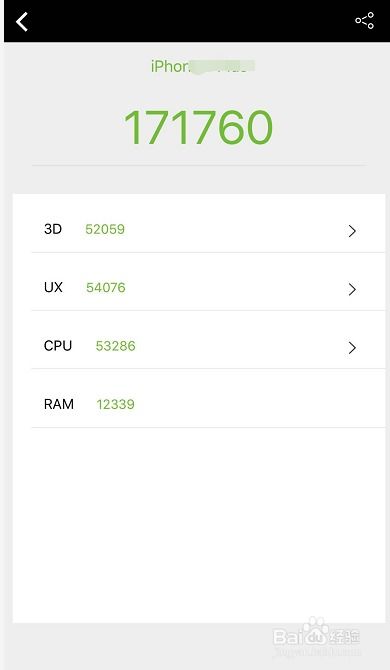 手机跑分测试指南:全面了解性能测试过程与技巧。新闻资讯11-18
手机跑分测试指南:全面了解性能测试过程与技巧。新闻资讯11-18 -
 如何正确使用接地电阻测试仪?新闻资讯11-04
如何正确使用接地电阻测试仪?新闻资讯11-04 -
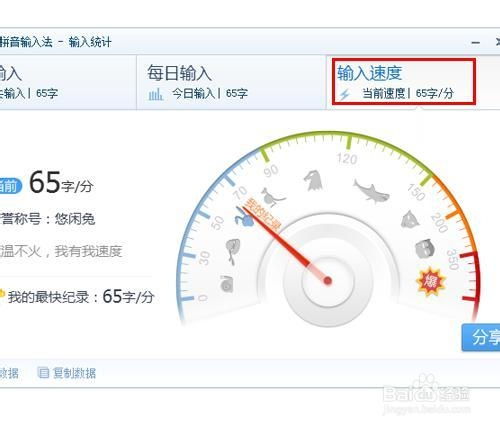 如何用法测试统计打字速度(自我或面试人员适用)新闻资讯11-19
如何用法测试统计打字速度(自我或面试人员适用)新闻资讯11-19 -
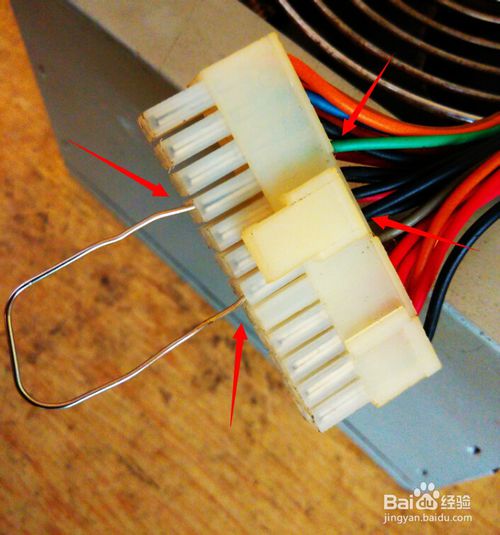 揭秘:轻松掌握测试电源性能的小技巧新闻资讯03-20
揭秘:轻松掌握测试电源性能的小技巧新闻资讯03-20 -
 如何有效测试防辐射服的防辐射性能?新闻资讯12-04
如何有效测试防辐射服的防辐射性能?新闻资讯12-04